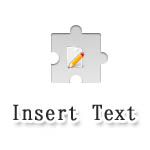
仕事柄、何度も同じことを何度も入力する機会がある方もいらっしゃると思います。メールの書き始めや締め等など。そんなのをいちいち打ち込んでいたら時間もかかるし面倒です。そういう場合、ある場所からコピーしてきて使っていたのですが、右クリックで簡単に定型文(テンプレート)が挿入できる Chrome 拡張があればなぁと思ってました。
そんな事を実現できる Chrome 拡張機能が「Insert Text」だったのですが、Chrome のアップデートの為か使えなくなってしまいました。
ですが、代わりの Chrome 拡張で使えるものがありました。それは「Text Snippets」です。
Text Snippetsの使い方
それが面白い事に Text Snippets の使い方は Insert Text と全く同じなのです。
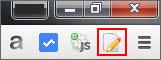
Text Snippets の拡張機能を追加すると、画面右上に紙と鉛筆のアイコンが追加されます。これをクリックしてオプションを開きましょう。
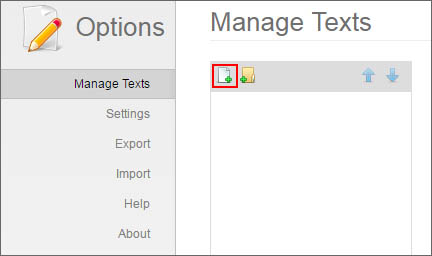
全て英語ですが気負いする必要はありません。使い方はとても簡単です。まず、赤枠部分の紙に+マークがついたアイコンをクリックして定型文を作ります。
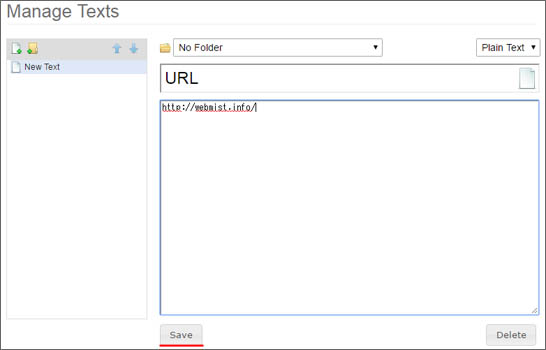
まず定型文の名前を入力して、テキストエリアに定型文を入力します。複数行に渡る定型文も可能です。そして、Save ボタンをクリックしましょう。これで完了です。ここでは例としてブログ URL の定型文を作成しました。
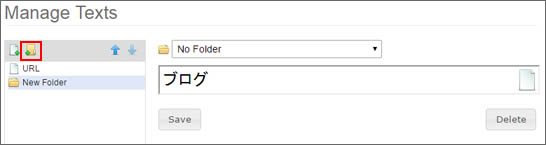
また上図赤枠部のフォルダにプラスマークのボタンをクリックするとフォルダを作成する事ができます。これで定型文をフォルダにまとめる事が可能です。ジャンルごとに定型文をまとめておくと後で探しやすいです。
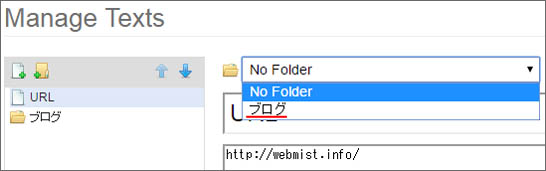
既にフォルダ外に作ってしまった定型文も後からフォルダへ移動する事が可能です。上図のドロップダウンリストから移動先のフォルダを選んで Save ボタンをクリックします。
定型文の設定が終わったらオプションは閉じましょう。
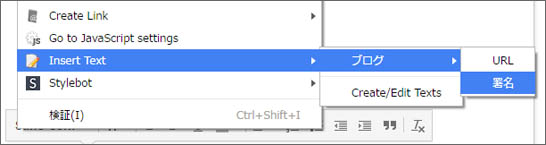
定型文の出し方
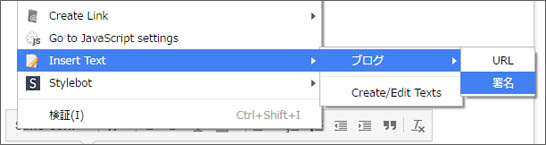
Chrome でテキストボックスやテキストエリア内で右クリックすると Insert Text の項目が表示されます。ここからたどって挿入したい定型文をクリックします。これで即座に定型文が入力されます。
右クリックから定型文が出ない時
新たに定型文を追加した場合、右クリックから定型文が出ない場合があります。その時は Chrome を再起動すると設定が反映されます。
おわりに
いつもよく文字入力する事を定型文としてまとめておけば、同じ事をタイピングしなくても良いので作業の時短にも繋がります。文章だけではなく、html タグやプログラミングのソースコードでも定型文として保存しておけるので便利です。仕事でもブログでも重宝しています。もし同じことを何度も入力しているのであれば、この拡張機能を是非ご活用ください。
関連記事
右クリックから翻訳できる拡張機能。
-

-
辞書サイトに行かずにその場で翻訳できるChrome拡張「どこでも翻訳」が便利
インターネット閲覧中やパソコンで作業中、この言葉を英語でどう書くんだろう?と思う事もしばしばあると思います。そんな時はブラウザの別タブを開いて辞書サイトへ行ったり Google 翻訳を開いたり、本の辞 ...

